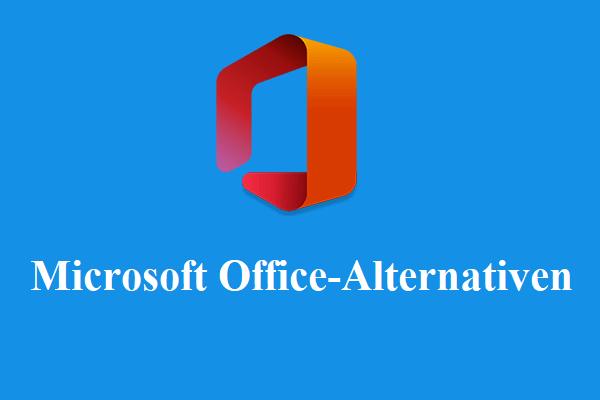Stört Sie der Minecraft-Exit-Code 1? Dann ist dieser Artikel genau das Richtige für Sie. Hier werden verfügbare Lösungen und detaillierte Schritte bereitgestellt. Für weitere Informationen erkunden Sie jetzt den Inhalt mit dem MiniTool Partition Wizard!
Minecraft-Exit-Codes kommen normalerweise mit der Fehlermeldung „Process crashed with exit code 1“. Viele Spieler sind verwirrt über die Schwierigkeit, den genauen Grund für den Fehler zu finden. Allerdings kann es geschlussfolgert werden, dass der Grund für den Minecraft-Exit-Code -1 mit Java, den Einstellungen oder der Konfiguration von Minecraft und dem PC zusammenhängt.
Probieren Sie nacheinander die folgenden Lösungen aus, bis der Exit-Code 1 verschwindet.
Lösung 1: Minecraft Launcher-Pfad ändern
Exit-Code 1 Minecraft wird angezeigt, wenn Sie Sonderzeichen im Benutzernamen Ihres Windows-Kontos haben. An dieser Stelle können Sie die folgende Anleitung verwenden, um den Minecraft Launcher-Pfad zu ändern.
Schritt 1: Beenden Sie Minecraft, klicken Sie dann mit der rechten Maustaste auf die Minecraft-Verknüpfung auf Ihrem Computer und wählen Sie Eigenschaften.
Tipp: Wenn Sie keine Minecraft-Verknüpfung haben, erstellen Sie manuell eine, indem Sie in Ihr Minecraft-Installationsverzeichnis gehen > mit der rechten Maustaste auf die Datei Minecraft.exe klicken und eine Verknüpfung erstellen.
Schritt 2: Wechseln Sie zur Registerkarte Verknüpfungen.
Schritt 3: Fügen Sie „-workDir %ProgramData%.minecraft“ am Ende der Zielleiste hinzu.
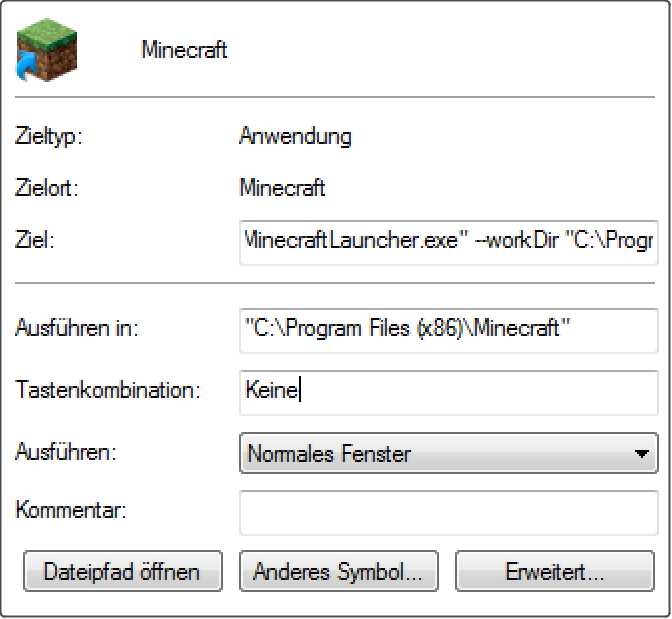
Schritt 4: Klicken Sie auf OK, um Ihre Änderungen zu speichern, und starten Sie dann Minecraft, um zu sehen, ob der Exit-Code 1 noch angezeigt wird. Wenn der Fehler weiterhin besteht, führen Sie die folgenden Schritte aus, um ein weiteres Windows-Konto ohne Sonderzeichen zu erstellen.
- Öffnen Sie die Einstellungen, indem Sie auf Windows und I klicken
- Wählen Sie Konten > E-Mail und Konten > Konto hinzufügen
- Wählen Sie com und folgen Sie dann den Anweisungen auf dem Bildschirm, um den Vorgang abzuschließen.
- Versuchen Sie, Minecraft mit dem neu erstellten Konto zu starten.
Lösung 2: Den ausführbaren Java-Pfad ändern
Wenn es ein Problem mit dem Arbeitsverzeichnis von Java gibt, erhalten Sie möglicherweise den Minecraft-Exit-Code -1. Wenn es der Fall ist, verwenden Sie diese Schritte, um den ausführbaren Java-Pfad in den Einstellungen von Minecraft zu bearbeiten.
Schritt 1: Öffnen Sie den Minecraft Launcher auf Ihrem Computer und klicken Sie auf die Startoption, um fortzufahren.
Schritt 2: Öffnen Sie den Schalter für die ausführbare Java-Datei.
Schritt 3: Bearbeiten Sie den Pfad der ausführbaren Java-Datei, der ursprüngliche Pfad zeigt, dass der Name der Java-Datei javaw.exe ist, wo das Problem liegt. Sie sollten den Java-Pfad in java.exe ändern.
Schritt 4: Klicken Sie auf die Schaltfläche Speichern, um die Bearbeitung abzuschließen.
Lösung 3: Mods deaktivieren
Während Minecraft-Mods Spaß machen, können sie Ihr Spiel beeinflussen und Probleme wie Exit Code 1 Minecraft auslösen. Darüber hinaus veröffentlicht Mojang häufig Minecraft-News-Updates, die möglicherweise nicht mit bestimmten Mods kompatibel sind.
Um zu wissen, ob Mods der Fehler des Minecraft-Exit-Codes -1 sind, versuchen Sie, sie zu deaktivieren, indem Sie die folgenden Schritte ausführen.
Schritt 1: Drücken Sie die Tasten Windows und R, um das Fenster Ausführen zu öffnen.
Schritt 2: Geben Sie %AppData% in das Ausführen-Fenster ein und klicken Sie auf OK oder drücken Sie die Eingabetaste.
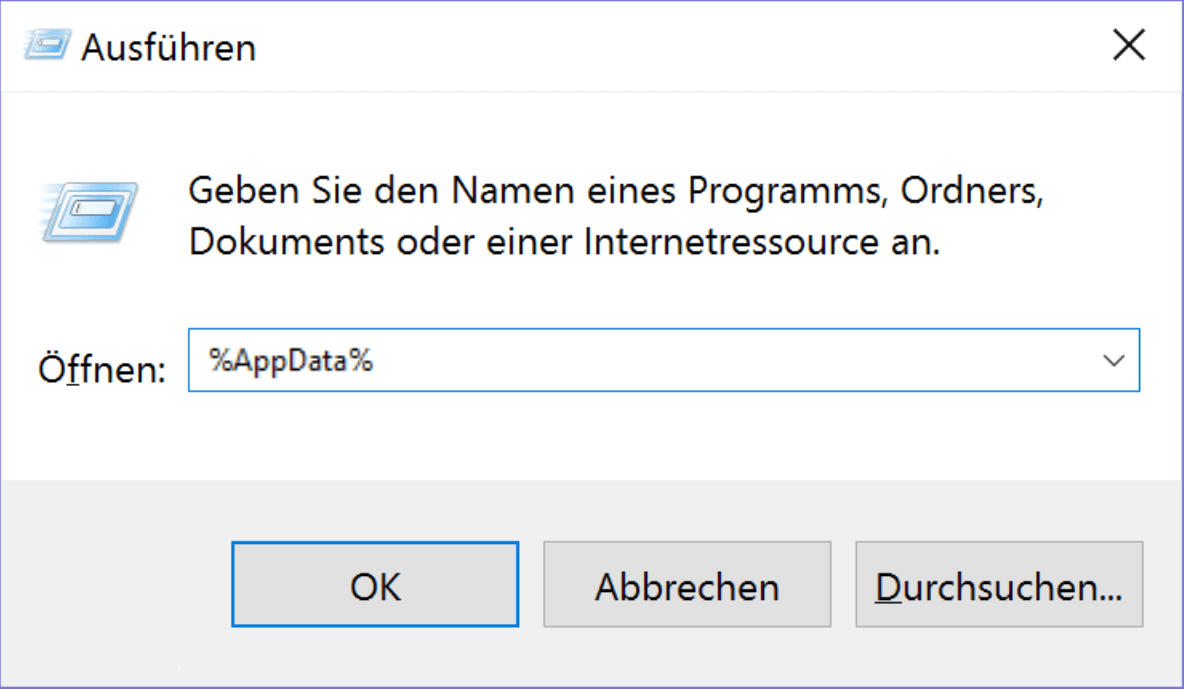
Schritt 3: Suchen und öffnen Sie im Walkthrough-Fenster den .minecraft-Ordner.
Schritt 4: Öffnen Sie den Ordner Logs und öffnen Sie die Datei latest.txt.
Schritt 5: Überprüfen Sie die Protokolle auf Probleme mit Mods.
Lösung 4: Java neu installieren
Da Exit-Code 1 Minecraft durch einen Java-Fehler verursacht werden kann, besteht die verfügbare Lösung darin, Java neu zu installieren. Hier ist eine Anleitung für Sie.
Schritt 1: Deinstallieren Sie Java vor der Neuinstallation.
- Öffnen Sie das Startmenü, indem Sie mit der rechten Maustaste auf das Windows-Symbol klicken und dann auf Apps und Features
- Scrollen Sie im nächsten Fenster nach unten, um Java zu finden.
- Klicken Sie auf Java und dann auf Deinstallieren. Klicken Sie ggf. auf Deinstallieren, um die Aktion zu bestätigen.
Schritt 2: Gehen Sie nach der Deinstallation von Java von Ihrem Computer zu dieser Seite, um die neueste Version von Java herunterzuladen und zu installieren.
Schritt 3: Spielen Sie Minecraft erneut und prüfen Sie, ob der Exit-Code 1 verschwindet.
Lösung 5: Minecraft neu installieren
Wenn Sie immer noch den Minecraft-Exit-Code 1 erhalten, nachdem Sie die oben genannten Methoden ausprobiert haben, versuchen Sie, Minecraft neu zu installieren. Auch hier müssen Sie Minecraft zuerst deinstallieren. Befolgen Sie die nachstehenden Schritte, um Minecraft jetzt zu deinstallieren und neu zu installieren!
Schritt 1: Öffnen Sie das Ausführen-Fenster, geben Sie die Systemsteuerung ein und klicken Sie auf Drücken.
Schritt 2: Suchen und klicken Sie im nächsten Fenster auf Programme und Features.
Schritt 3: Suchen und klicken Sie im nächsten Fenster in der Liste der installierten Anwendungen auf Minecraft. Klicken Sie dann auf Deinstallieren und bestätigen Sie die Aktion.
Schritt 4: Gehen Sie danach auf die offizielle Minecraft-Website, um es herunterzuladen und zu installieren.
![[Gelöst] Dieser Build von Vanguard erfordert TPM Version 2.0](https://images.minitool.com/de.minitool.com/images/uploads/2022/07/dieser-build-von-vanguard-erfordert-tpm-2-0-thumbnail.jpg)